আমি আপনার সাথে উইন্ডোজ 7 এর জন্য আমার প্রিয় একটি টুইটগুলি ভাগ করতে চাই যা আপনাকে তৃতীয় পক্ষের সরঞ্জামগুলি ব্যবহার না করে স্টার্ট মেনুতে কোনও ফোল্ডার পিন করতে দেয়। উইন্ডোজ 7 এর মধ্যে ইতিমধ্যে সমস্ত প্রয়োজনীয় বৈশিষ্ট্য রয়েছে, তবে, এই বিকল্পটি কেবল সক্রিয় করা হয়নি, যার কারণে ডান ক্লিক মেনুতে পিন টু স্টার্ট মেনু আইটেমটি এক্সপ্লোরারে প্রদর্শিত হয়নি। আসুন দেখুন কীভাবে এই বিকল্পটি সক্রিয় করা যায় এবং পিন টু স্টার্ট মেনু কমান্ডটি ফোল্ডারগুলির জন্যও উপলব্ধ করে তোলে।
এটি একটি সাধারণ রেজিস্ট্রি টুইঙ্ক দিয়ে করা যেতে পারে। এই মেনু কমান্ডটি সক্রিয় করতে নীচের নির্দেশাবলী অনুসরণ করুন।
- খোলা রেজিস্ট্রি সম্পাদক
- নিম্নলিখিত রেজিস্ট্রি কীতে যান:
HKEY_CLASSES_ROOT ফোল্ডার শেলেক্স প্রসঙ্গমেনুহ্যান্ডার্স
পরামর্শ: আপনি পারেন এক ক্লিকে কোনও পছন্দসই রেজিস্ট্রি কী অ্যাক্সেস করুন ।
- এখানে একটি নতুন সাবকি তৈরি করুন যার নাম {a2a9545d-a0c2-42b4-9708-a0b2badd77c8 named যাতে চূড়ান্ত সম্পূর্ণ পথটি হ'ল:
HKEY_CLASSES_ROOT ফোল্ডার শেলেক্স প্রসঙ্গ মেনুহ্যান্ডার্স 2 a2a9545d-a0c2-42b4-9708-a0b2badd77c8}
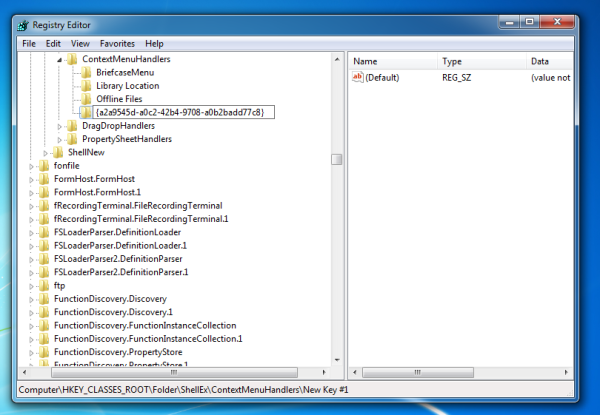
এটাই. তুমি পেরেছ. নোট করুন যে পিন টু স্টার্ট মেনু আইটেমটি কেবল প্রসারিত প্রসঙ্গ মেনুতে দৃশ্যমান, অর্থাত্ এটি দেখার জন্য আপনাকে অবশ্যই কীবোর্ডের SHIFT কীটি টিপতে এবং ধরে রাখতে হবে এবং শিফটটি ধরে রাখার সময় আপনি যে ফোল্ডারটি পিন করতে চান তাতে ডান ক্লিক করুন। আপনি সবেমাত্র সক্রিয় করা আইটেমটি দেখতে পাবেন।
বিট টুইচ উপর কি না

দুর্ভাগ্যক্রমে, এই মেনু আইটেমটি সর্বদা দৃশ্যমান করা সম্ভব নয়, তাই ব্যবহারকারী প্রসঙ্গ মেনু কমান্ডটি অ্যাক্সেস করতে SHIFT কী ধরে রাখতে বাধ্য হয়। এছাড়াও, সমস্ত আইটেমের জন্য এই আইটেমটি কাজ করার কোনও উপায় নেই, এটি কেবল ফোল্ডারে সীমাবদ্ধ।
আপনি কীভাবে শিখতে আগ্রহী হতে পারেন টাস্কবারে কোনও ফাইল বা ফোল্ডার বা এমনকি কোনও সিস্টেমের অবস্থান পিন করুন ।

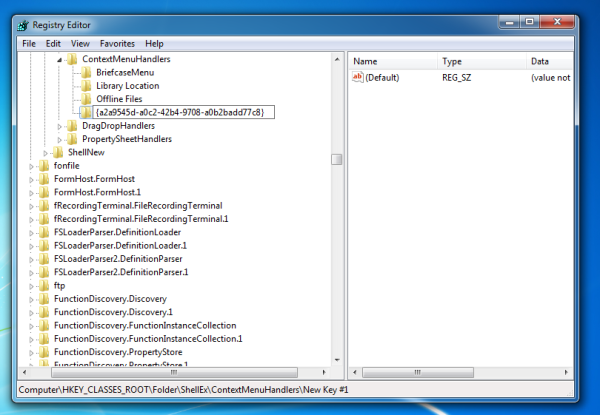






![[টিপ] কমান্ড প্রম্পটে দ্রুত কোনও ফাইল বা ফোল্ডার পাথ আটকে দিন](https://www.macspots.com/img/windows-8-1/70/paste-file-folder-path-command-prompt-quickly.png)

